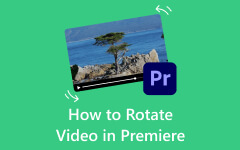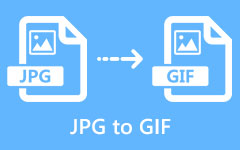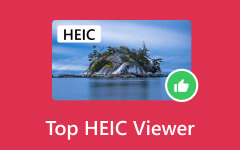كيفية تغيير HEIC إلى JPG: دليل سريع ومفيد للمشاركة السهلة
تنشر هذه المقالة إجابات لمشكلة مجتمع الصور الجديدة حيث يصعب عرض صور HEIC. HEIC إلى JPG يعد التحويل هو الحل الأكثر إعجابًا ولكنه مفيد لتخفيف مشكلات التوافق التي يعاني منها هذا النوع من الملفات. بعد قراءة المحتوى أدناه، ستدرك أن عرض صور HEIC بناءً على توصيتك لن يمثل مشكلة بعد الآن، وبالتالي لن يكون من الضروري بالنسبة لك ترقية هاتفك المحمول لمجرد قبولها ومشاركتها. وبالتالي، يمكنك الاستمتاع بجهاز Android وسطح المكتب الخاص بك دون المساس بحاجتك إلى العمل على الصور من iOS بتنسيق HEIC.
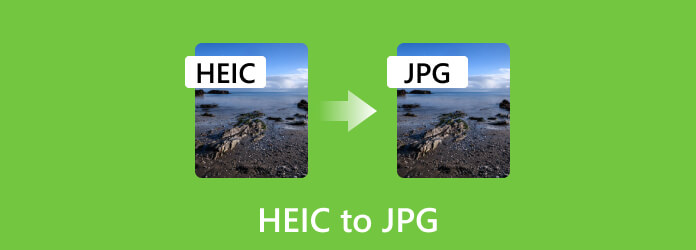
الجزء 1. HEIC مقابل. جبغ/جبيغ
ما هو HEIC؟
HEIC هو اختصار لتنسيق الصور عالي الكفاءة. إنه تنسيق ملف صور متقدم وحديث يتميز بضغط فعال ويحافظ على جودة صورة عالية أثناء تخزين الصور. علاوة على ذلك، يعد تنسيق الصور هذا أحد تطورات مجموعة Moving Picture Experts Group أو MPEG، التي تستخدم خوارزمية ضغط متقدمة تعمل على تقليل أحجام الصور بشكل كبير مقارنة بتنسيقات الصور التقليدية. وبالتالي، فهو مثالي لتخزين ملفات الصور ومشاركتها عبر الإنترنت أو على الأجهزة ذات قدرة التخزين المحدودة. بالإضافة إلى ذلك، يدعم هذا النوع من التنسيق ميزات مثل الرسوم المتحركة والشفافية مما يجعله خيارًا مرنًا للمحتوى المرئي المتنوع.
ما هو JPG/JPEG؟
من HEIC إلى JPEG أو مجموعة خبراء التصوير المشتركة. JPG هو تنسيق عالمي تم إنشاؤه لاستخدام تقنيات الضغط مع فقدان البيانات، مما يقلل من حجم ملف الصور مع محاولة الحفاظ على دقة مقبولة لجودة الصورة. قامت مجموعة خبراء التصوير المشتركة بتطويره، وهو مناسب بشكل خاص للصور الفوتوغرافية وحتى للصور المعقدة ذات التدرجات اللونية الجيدة. ومع ذلك، يحصل هذا التنسيق على ضغطه عن طريق تقليل المعلومات غير الأساسية للصورة، مما يقلل من جودة الصورة قليلاً، خاصة عند ضغطها بشكل كبير. على الرغم من محدوديته في الحفاظ على تفاصيل الجودة، يظل هذا التنسيق معروفًا نظرًا لأنه يتمتع بتوافق واسع على الأجهزة المختلفة والمنصات عبر الإنترنت. في واقع الأمر، أصبح الخيار العالمي لمشاركة الصور عبر الإنترنت.
مخطط لرؤية الاختلافات بين HEIC وJPEG
| الجانب | HEIC | JPEG |
|---|---|---|
| التوافق | إنه متوافق بشكل محدود مع Windows ومتصفحات الويب وهو أكثر توافقًا مع تلك الموجودة في نظام Apple البيئي. | متوافق مع جميع الأجهزة تقريبًا مثل الهواتف وأجهزة الكمبيوتر وأجهزة التلفزيون ومتصفحات الويب وما إلى ذلك. |
| دقة الشاشة |
SD: 640×480، 720×480، و800×600. الوضوح العالي: 1280×720 و 1920×1080. الترا اتش دي: 3840×2160 (4K) و7680×4320 (8K). |
SD: 640×480، 800×600، و1024×768. الوضوح العالي: 1280×720 و 1920×1080. الترا اتش دي: 3840×2160 (4K) و7680×4320 (8K). |
| مقاس | مع حجم أصغر بسبب ضغطه الكبير. | أكبر مقارنة بـ HEIC |
| منصة مدعومة |
أجهزة iPhone التي تعمل بنظام iOS 11 والإصدارات الأحدث. أجهزة كمبيوتر Mac التي تعمل بنظام التشغيل OS 10 والإصدارات الأحدث. |
Windows ماك لينكس أندرويد آيفون متصفحات الانترنت. يونكس. |
الجزء 2. أفضل الطرق لتحويل HEIC إلى JPG على Windows 11/macOS Sonoma (غير متصل وعبر الإنترنت)
برنامج Tipard Video Converter Ultimate (Windows وMac)
فيما يلي برنامج شامل يمكنك الحصول عليه على نظامي التشغيل Mac وWindows، وهو Tipard Video Converter Ultimate. إذا كنت ترغب في تحويل HEIC إلى JPG دفعة واحدة، فإن برنامج Tipard Video Converter Ultimate قادر وموثوق على إنتاج جودة جيدة. يحتوي على تقنية GPU المتقدمة وتسريع الأجهزة، مما يساعدك على تحويل الملفات المجمعة بشكل أسرع 60 مرة من المحولات العادية. من الجيد معرفة أن وظيفته تحويل ملفات الصور تظهر ضمن صندوق الأدوات الخاص به، حيث يمكنك الاختيار بحرية من بين تنسيقات الإخراج المختلفة مثل JPG وPNG وMPB وTIFF وTIF وWEBP وDDS. يمكنك أيضًا ضبط التكبير/التصغير وجودة صورك بمجرد سحب اللوحة.
وبصرف النظر عن ذلك، فهو يأتي أيضًا مزودًا بالعديد من أدوات التحرير التي تعمل بقوة على ملفات الوسائط الأخرى، مثل التنسيقات المختلفة لملفات الفيديو والصوت. وهذا يثبت فقط مدى مرونة وفائدة الحصول عليها. وفي الوقت نفسه، إليك الخطوات الخاصة بكيفية تحويل ملفات HEIC إلى JPG بشكل مجمّع.
المميزات
- • قم بتحويل ملفات HEIC الخاصة بك إلى JPEG/JPG والمزيد من أنواع التنسيقات بكميات كبيرة.
- • عملية تحويل فائقة السرعة بمعدل سرعة أسرع 60 مرة.
- • مرونة في دعم النظام الأساسي والوظائف المختلفة.
- • طن من ميزات التحرير الإضافية للاستمتاع بها.
كيفية تحويل ملفات HEIC في وقت واحد
الخطوة1قم بتشغيل المحول بمجرد تثبيته باستخدام ملف تحميل الأزرار المتوفرة أعلاه. يرجى ملاحظة أنه يمكنك تثبيته مجانًا. بمجرد التنزيل، قم بتشغيله وقم بالتمرير فوقه الأدوات.
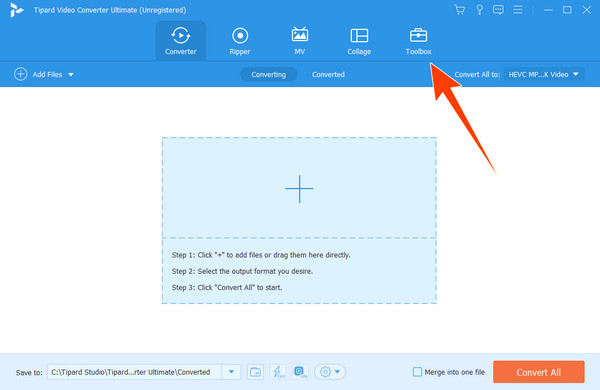
الخطوة2بمجرد وصولك إلى قائمة Toolbox، تحقق من وجود محول الصور الأداة وانقر عليها. بعد ذلك، ابدأ في تحميل ملفاتك لتحويل HEIC إلى JPG عندما تضغط على و زر في النافذة الجديدة.
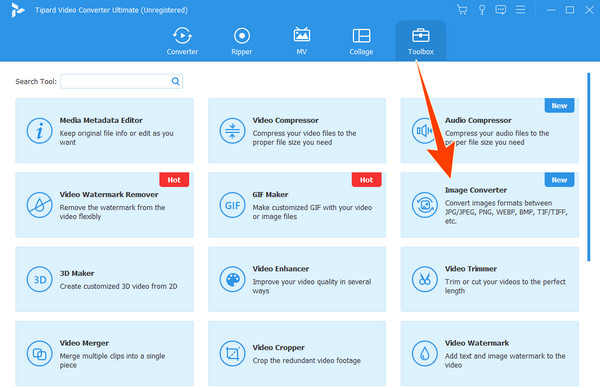
الخطوة3بمجرد التحميل، لا يزال بإمكانك إضافة المزيد من الملفات عن طريق النقر فوق الزر "إضافة ملف مصدر" في الجزء العلوي الأيسر من الواجهة. عندما تكون جميع الصور موجودة بالفعل، انتقل إلى تحويل جميع إلى القسم وانقر على زر القائمة المنسدلة لاختيار JPG / JPEG خيار التنسيق.
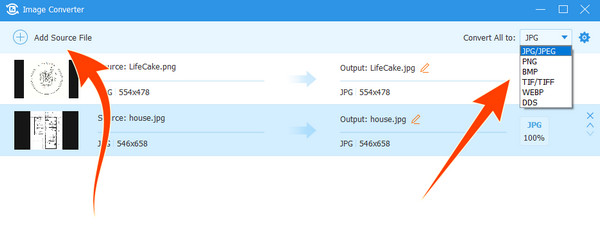
الخطوة4بعد ذلك ، انقر فوق تصدير الموجود في الجزء السفلي الأيمن من الواجهة وانتظر حتى تنتهي عملية التحويل.
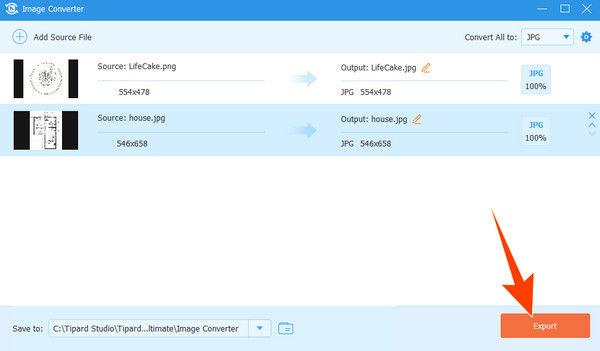
معاينة (ماك)
مستخدمو Mac على دراية بالبرنامج المدمج - Preview. إنه برنامج متعدد الوظائف يلبي مهام مختلفة، مثل عرض الصور وتحويلها وتحسينها. نعم، يمكنك استخدام تطبيق Preview هذا لتحويل HEIC إلى JPG مجانًا نظرًا لأن إحدى ميزاته الأكثر فائدة هي قدرته على تحويل الملفات. تعتبر هذه الميزة مفيدة جدًا عند مشاركة ملفات الوسائط الخاصة بك، بما في ذلك HEIC، مع شخص ليس لديه جهاز داعم. وفي الوقت نفسه، إليك بعض الخطوات البسيطة التي يجب اتباعها عند استخدام برنامج Preview.
الميزات الرئيسية
- • عارض المستندات.
- • شرح PDF.
- • الطباعة والمشاركة.
- • تعديل الصوره.
كيفية تحويل HEIC إلى JPG على جهاز Mac
الخطوة1على جهاز كمبيوتر Mac الخاص بك، انقر نقرًا مزدوجًا فوق ملف HEIC لفتحه في المعاينة. بمجرد فتحه، انقر فوق قم بتقديم علامة التبويب في شريط القائمة واختر النقر فوق تصدير .
الخطوة2على تصدير باسم القائمة، اختر JPEG كمخرجاتك. ثم اختر الجودة والدقة المطلوبة التي تريد أن يعتمدها ملف JPEG الخاص بك.
الخطوة3بعد ذلك، اختر وجهة الملف حيث تريد تخزين ملف JPG المحول. بمجرد الانتهاء، انقر فوق حفظ الزر، فسيتم الآن تحويل ملف HEIC الخاص بك وحفظه في موقعك المحدد.
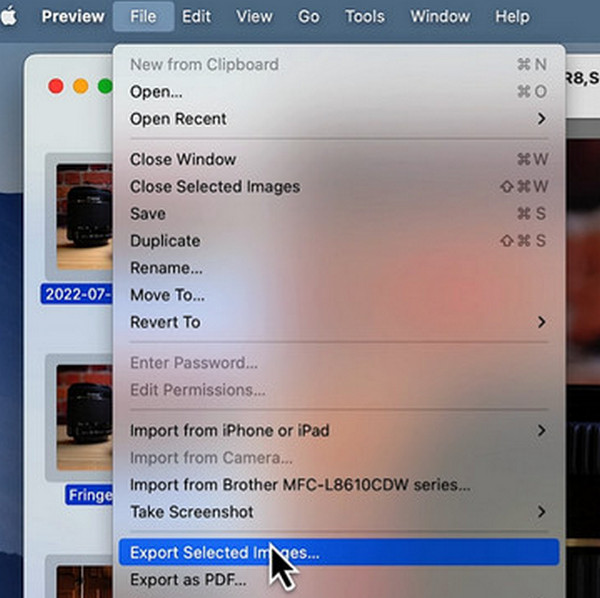
HEIC إلى JPEG بواسطة JPEGmini (عبر الإنترنت)
JPEGmini هو ما يجب عليك استخدامه إذا كنت تريد معرفة كيفية تحويل HEIC إلى JPG عبر الإنترنت. نعم، إنه برنامج عبر الإنترنت سيمكنك من تحويل الملفات بكميات كبيرة. إنه الخيار الأفضل لتحويل ملفات الصور الخاصة بك، حتى على الهواتف الذكية، لأنه يتميز بوقت تحميل سريع وعملية تحويل بسيطة. ومع ذلك، فإن تحويل HEIC إلى تنسيق JPG المفضل لديك لا يحتوي على أي ميزات متقدمة، لأنه يأتي فقط مع وظيفة مخصصة لتحويل HEIC إلى JPEG فقط. من ناحية أخرى، يمكنك استخدامه يوميًا دون قيود على الاستخدام، ولكن بحد أقصى خمس صور فقط للاستيراد المتزامن.
المميزات
- • مرنة للاستخدام على الأجهزة المختلفة.
- • واجهة بسيطة للملاحة.
- • الحد الأقصى 30 صورة للمستخدمين المسجلين.
- • تحسين إخراج صور JPEG.
كيفية تحويل ملفات HEIC إلى JPG على نظام Windows عبر الإنترنت
الخطوة1عند الوصول إلى موقع الويب الخاص به، ستجد أداة التحويل في الزاوية اليسرى.
الخطوة2انقر على و زر لبدء استيراد ملفات HEIC الخاصة بك.
الخطوة3انتظر الآن حتى تنتهي عملية التحويل، كما هو موضح في النافذة المنبثقة. بمجرد الانتهاء من ذلك، قم بتنزيل الصور المحولة.
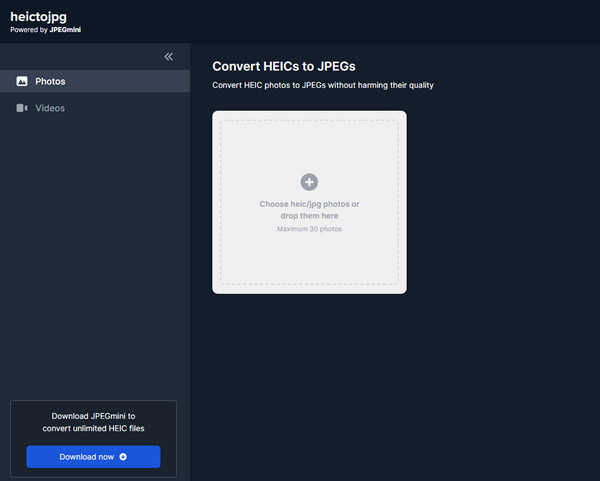
تحويل السحابة (عبر الإنترنت)
هناك طريقة أخرى عبر الإنترنت لتحويل HEIC إلى JPG مجانًا دون أي إجراء معقد CloudConvert. إنه أحد أشهر المحولات عبر الإنترنت التي تعمل مع الصور وأنواع الوسائط الأخرى، بما في ذلك الفيديو والصوت والمستندات والكتب الإلكترونية والعروض التقديمية والمتجهات والمزيد. علاوة على ذلك، يحتوي CloudConvert على واجهة برمجة تطبيقات قوية تتيح عمليات تكامل مخصصة مع الكثير من الميزات المتقدمة الموسومة بها. ومع ذلك، لا يتم تضمين واجهة برمجة التطبيقات هذه في أدواتها المساعدة المجانية ولكنها ستطلب منك فقط الدفع مقابل استخدامك الفعلي.
الميزات الرئيسية
- • أكثر من 200 تنسيق معتمد.
- • تحويل الدفعة.
- • خيارات التخصيص.
- • المكتبة السحابية.
كيفية تحويل ملفات HEIC
الخطوة1انتقل إلى الصفحة الرئيسية لمحول الملفات الخاص به. قم بالتمرير إلى تحول الجزء وتعيين الإدخال إلى HEIC والإخراج كـ JPG.
الخطوة2ضرب حدد ملف زر واستيراد ملف HEIC.
الخطوة3بعد ذلك ، ضرب تحول زر، ثم قم بتنزيل الملف المحول بعد ذلك.
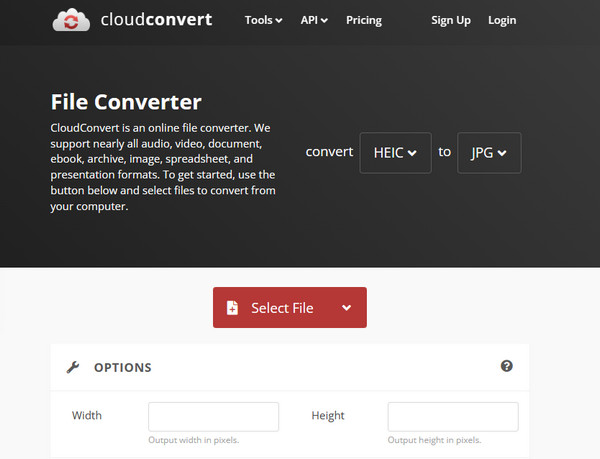
الجزء 3. كيفية تغيير HEIC إلى JPG على iOS وAndroid
استخدام الاختصارات (iOS)
تعد الاختصارات أداة مساعدة قوية لمستخدمي iOS، حيث يمكنك إنجاز مهام مختلفة بنقرة واحدة مع مطالبة الاختصار المناسب. بمجرد استخدامه بشكل صحيح، يمكنك حتى الدوران JPEG إلى GIF على اي فون الخاص بك. قبل أن تقفز إلى هذا الحد، تحقق من الخطوات هنا لاستخدام تطبيق Shortcuts الخاص بك لإنشاء طريقة لتحويل HEIC إلى JPG على iPhone.
الخطوة1قم بتشغيل التطبيق واضغط على أضف زر. ثم اضغط على شريط البحث وابحث عنه حدد صور. ثم قم بالتبديل على حدد متعددة اختيار.
الخطوة2في شريط البحث ، ابحث عن تحويل الصور وتبديل الاحتفاظ بالبيانات الوصفية على. والآن حان وقت البحث عن حفظ في ألبوم الصور وانقر على التالى زر. قم بتسمية الاختصار الذي تم إنشاؤه ثم انقر فوق تم. بعد.
الخطوة3سيتم الآن حفظ صورك بصيغة JPG.
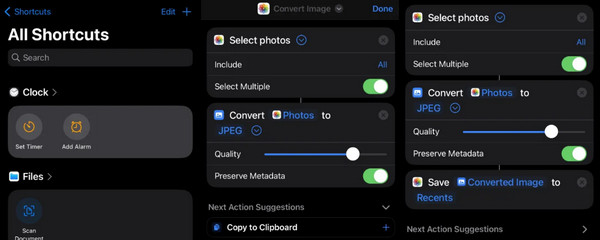
استخدام الصور (iOS)
يعد تطبيق الصور طريقة سريعة أخرى لتحويل HEIC إلى JPG على iPhone. وبالتالي، إليك الخطوات التي يجب اتباعها.
الخطوة1ابحث عن صور HEIC في تطبيق الصور الخاص بك، وحددها، ثم اضغط على مشاركة .
الخطوة2بعد ذلك ، اضغط على نسخ الصورة خيار. انتقل الآن إلى تطبيق الملفات واضغط على على جهاز iPhone الخاص بي خيار. ثم الصق ملف HEIC المنسوخ هناك، والذي سيتم نشره تلقائيًا بتنسيق JPG.
الخطوة3بعد ذلك، اضغط على صورة JPG المنشورة، واحفظها في صورك. وهذه هي كيفية حفظ HEIC بتنسيق JPG على جهاز iPhone الخاص بك.
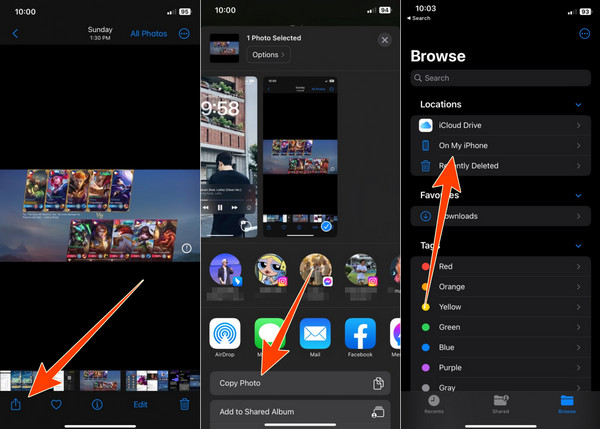
استخدام Luma: محول HEIC إلى JPG (Android)
ننتقل إلى تطبيق موثوق لنظام Android، وهو محول HEIC إلى JPG الخاص بـ Luma. يتيح لك تغيير الملفات المختلفة في وقت واحد.
الخطوة1قم بتثبيت التطبيق على هاتف Android الخاص بك وتشغيله.
الخطوة2اضغط على و زر واختر ما إذا كنت تريد فتح ملف واحد أو مجلد.
الخطوة3بمجرد تحميل ملفات HEIC، سيبدأ التحويل.
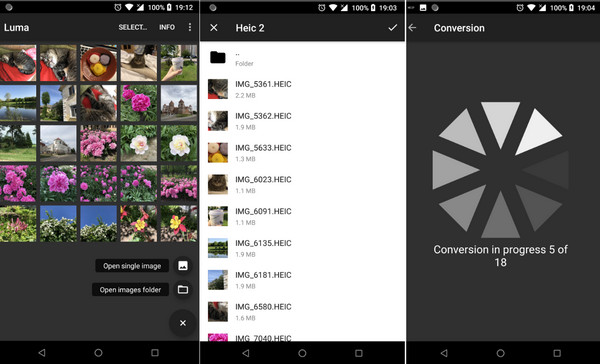
الجزء 4. الأسئلة الشائعة حول تحويل HEIC إلى JPG
ما هي أسرع طريقة لتحويل HEIC إلى JPG على iPhone؟
أسرع طريقة للتحويل هي استخدام تطبيق الصور. ستحتاج فقط إلى نسخ صور HEIC ولصقها على ملفاتك بتنسيق JPG.
هل يستطيع Android فتح صور HEIC افتراضيًا؟
لا. هواتف Android لا تدعم HEIC افتراضيًا. ستحتاج إلى تطبيق تابع لجهة خارجية لفتح هذا التنسيق.
أيهما أفضل HEIC أم JPG أم PNG؟
فيما يتعلق بالجودة والضغط والتوافق، فإن JPG هي الأفضل.
هل سيؤدي تحويل HEIC إلى JPEG إلى التأثير على جودة الصورة؟
يميل التحويل إلى الإضرار بالجودة نظرًا لأن JPG به ضغط مع فقدان البيانات.
هل JPEG وJPG متماثلان؟
نعم. JPG وJPEG هما نفس تنسيقات الصور. يتم استخدام JPG كاختصار لـ JPEG فقط.
وفي الختام
على المدى الطويل، لديك الآن مفاتيح التحويل الناجح من HEIC إلى JPG. لا يهم نوع الجهاز الذي تستخدمه طالما أنك تستخدم أدوات التحويل المناسبة. ال برنامج Tipard Video Converter Ultimate يعد Image Converter خيارًا رائعًا وسهل الاستخدام لنظامي التشغيل Windows وMac.